En esta página se presentan algunas de las funciones de faceta y se explica cómo usarlas.
Definiciones relacionadas con las facetas
En esta sección se ofrecen algunas definiciones y explicaciones básicas de términos relacionados con las facetas:
Facetas: las especificaciones de las facetas para realizar búsquedas por facetas. Ayudan a los usuarios a encontrar lo que quieren filtrando los resultados. Por ejemplo, si un usuario busca
shoes, algunas de las facetas que se podrían devolver sonprice,attributes.department,attributes.colorsyattributes.size.Atributos del sistema: los atributos del sistema predefinidos son campos de producto que proporcionan más información sobre el producto. Entre ellos, se incluyen algunos atributos de producto predefinidos, como
brand,availability,colorysize.Atributos personalizados: los atributos personalizados son atributos adicionales que se definen mediante el campo Product.attributes. Por ejemplo, esto podría incluir
style,colorodepartment.Clave de la faceta: es el nombre de una faceta. Por ejemplo, podría ser
attributes.departmentosizes. Las claves de las facetas corresponden a los nombres de los atributos. Por ejemplo, el nombre del atributo del sistema (producto)sizescorresponde a la clave de la facetasizes. Del mismo modo, el nombre del atributo personalizado (de producto)departmentcorresponde a la clave de la facetaattributes.department(en el caso de los atributos personalizados, se añade el prefijoattributes.al nombre del atributo personalizado para obtener la clave de la faceta). Los términos "nombre de atributo", "clave de faceta" y "nombre de faceta" son intercambiables.Valor de la faceta: en el caso de las claves de texto, es uno de los valores de texto de una faceta. Por ejemplo, la clave de la faceta de texto
brandspodría tener valores de texto comoAsicsyNike. En el caso de las claves numéricas, el valor de una faceta es un intervalo. Por ejemplo, la clave de la faceta numérica price podría tener un intervalo de la forma [20, 30).Tipo de atributo o faceta: pueden ser de texto o numéricos.
Facetas fijadas: es una faceta que se incluye en la solicitud mediante
FacetSpeccon la opción enableDynamicPosition=false. Las facetas deben aparecer en su orden original antes de todas las facetas dinámicas de la respuesta.Facetas dinámicas: son facetas que la búsqueda clasifica por su lado. Se incluyen en la solicitud con la opción
enableDynamicPosition=trueo se obtienen según los modelos de búsqueda. Después, se clasifican según los mismos modelos entrenados, de forma que los más relevantes aparecen en la parte superior.Con facetas, facetas dinámicas o con mosaicos: cuando se habilita un atributo para las facetas dinámicas, la búsqueda puede usar automáticamente este atributo como faceta dinámica en función del comportamiento anterior de los usuarios, como los clics y las vistas de las facetas. Para habilitar el facetado dinámico de un atributo, también debe habilitar la indexación de ese atributo.
Filtro: la sintaxis de filtro consta de un lenguaje de expresiones para crear un predicado a partir de uno o varios campos de los productos que se van a filtrar. Por ejemplo, si un usuario interactúa con los valores de la faceta
Asicsde la clave de facetaattributes.brands, parte del filtro podría ser(attributes.brands:ANY(\"Asics",\"Nike\")). La expresión de filtro distingue entre mayúsculas y minúsculas. Consulta más información sobre el filtro en esta guía de usuario.
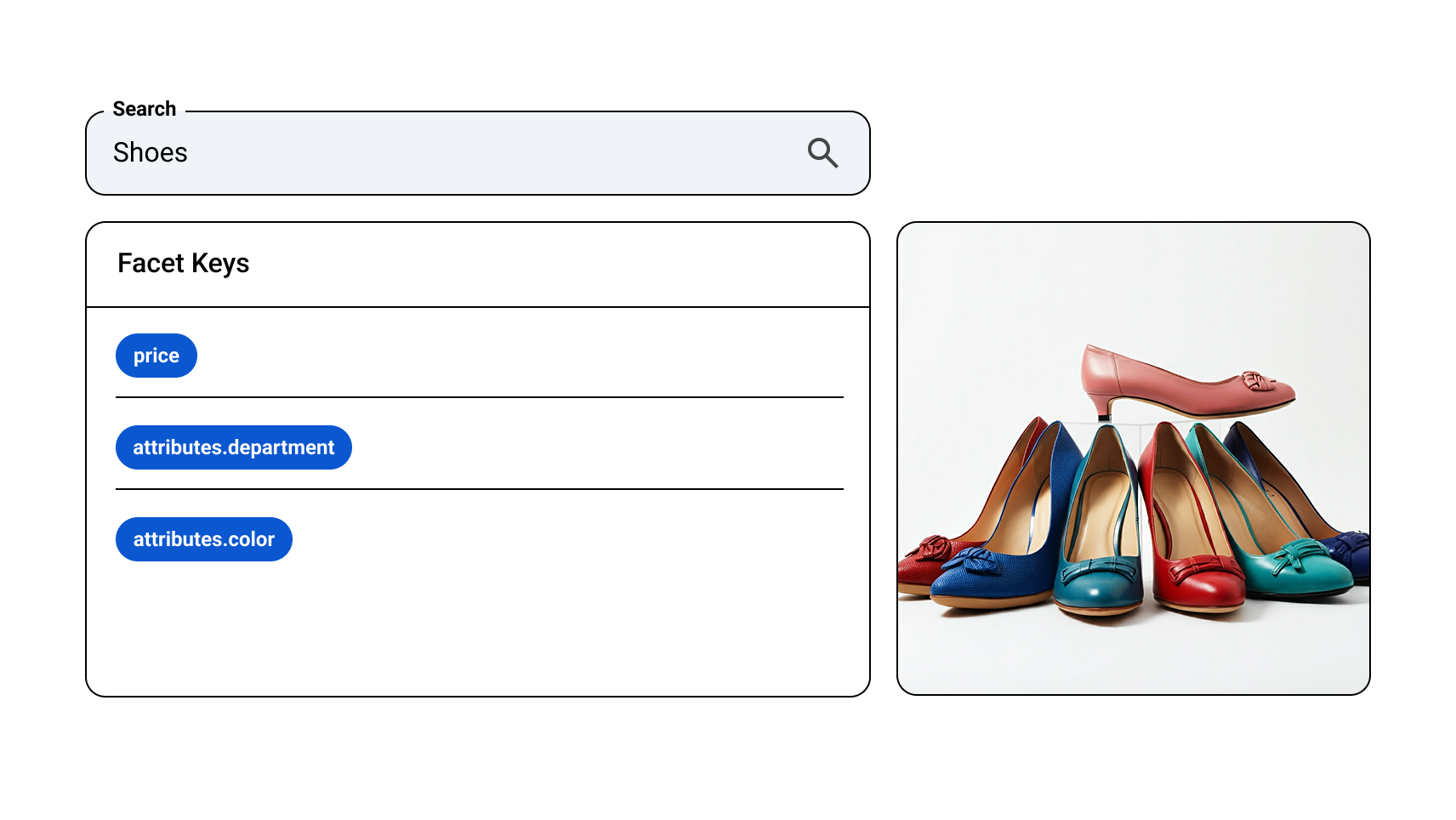
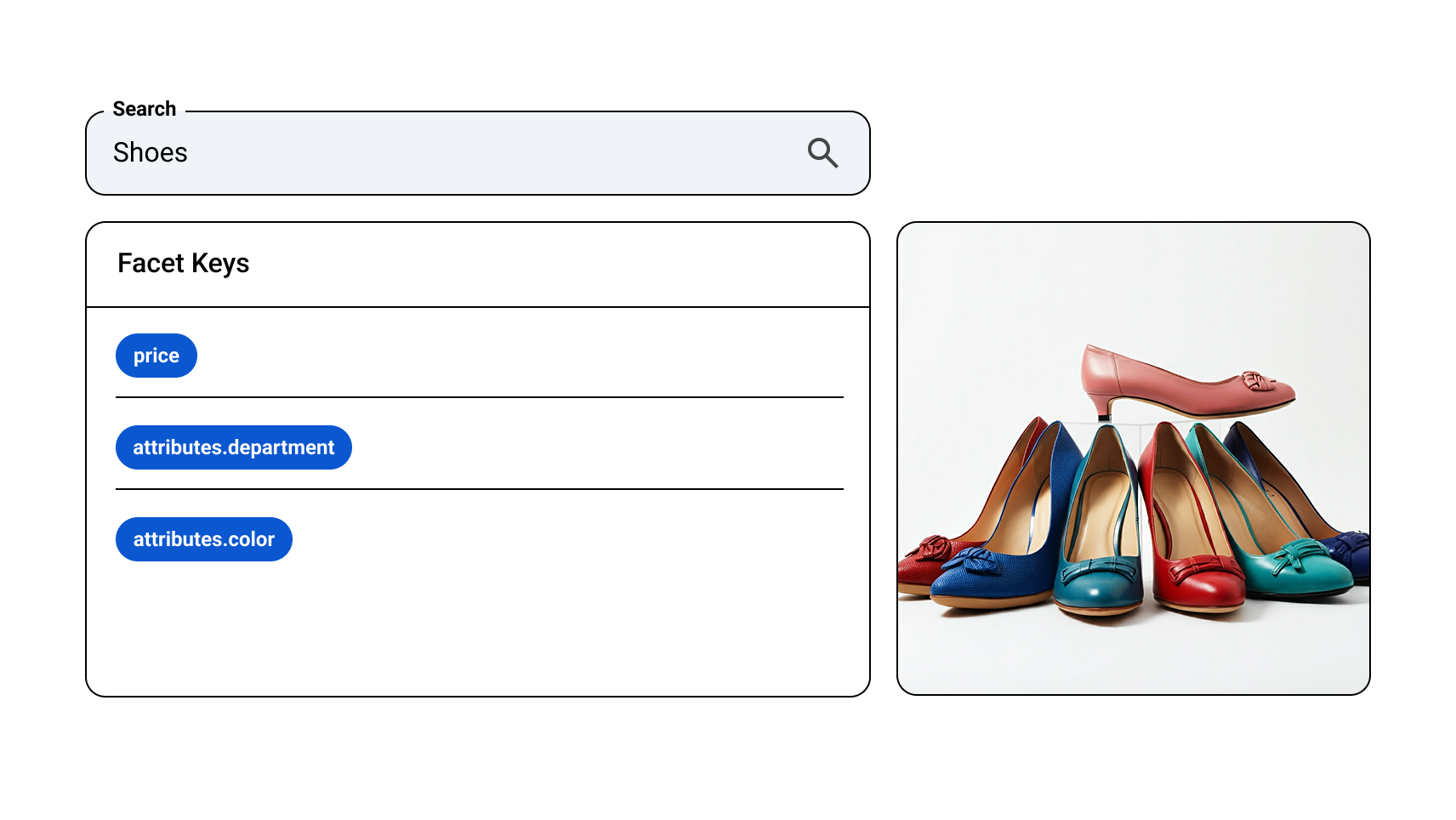
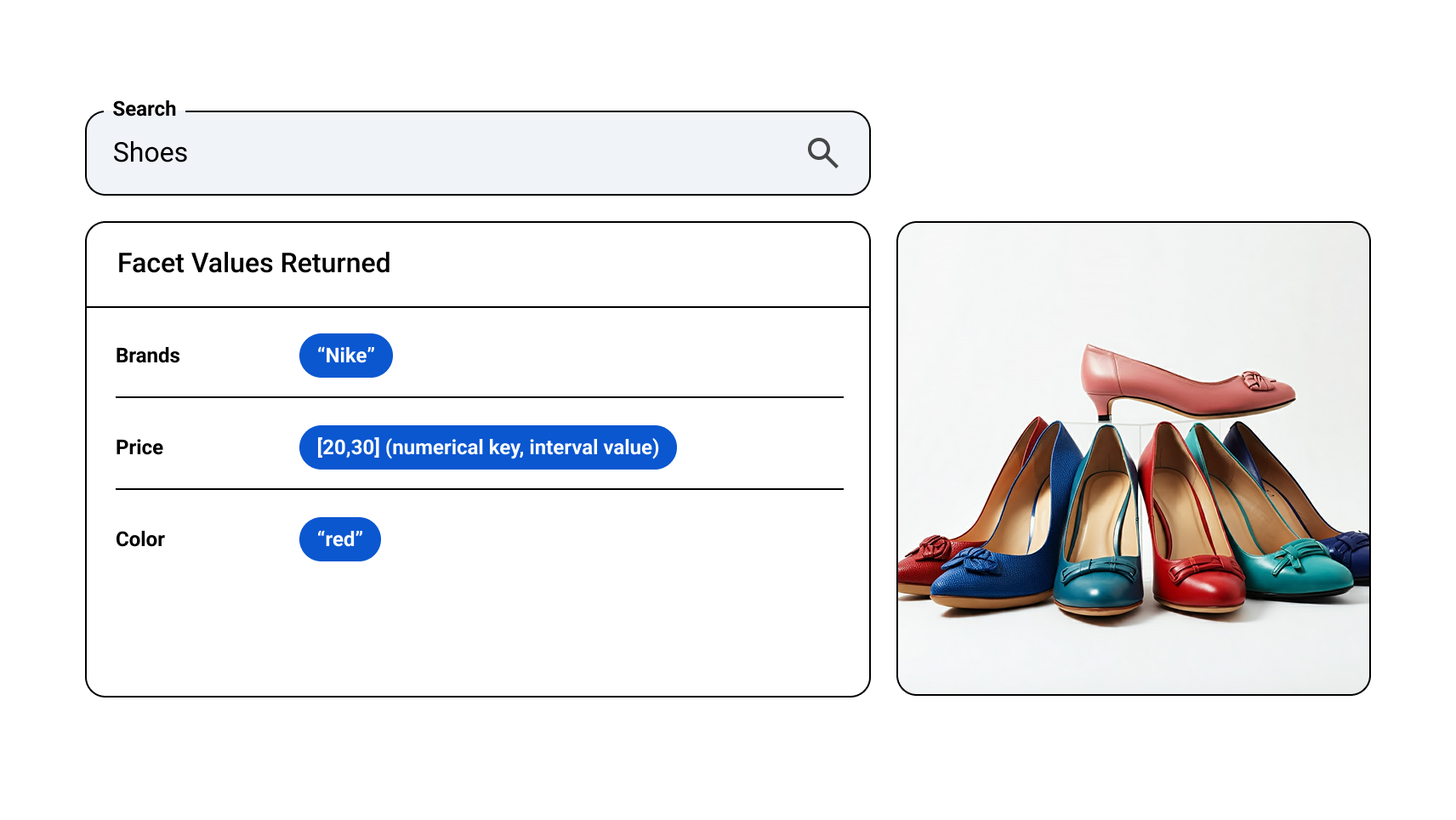
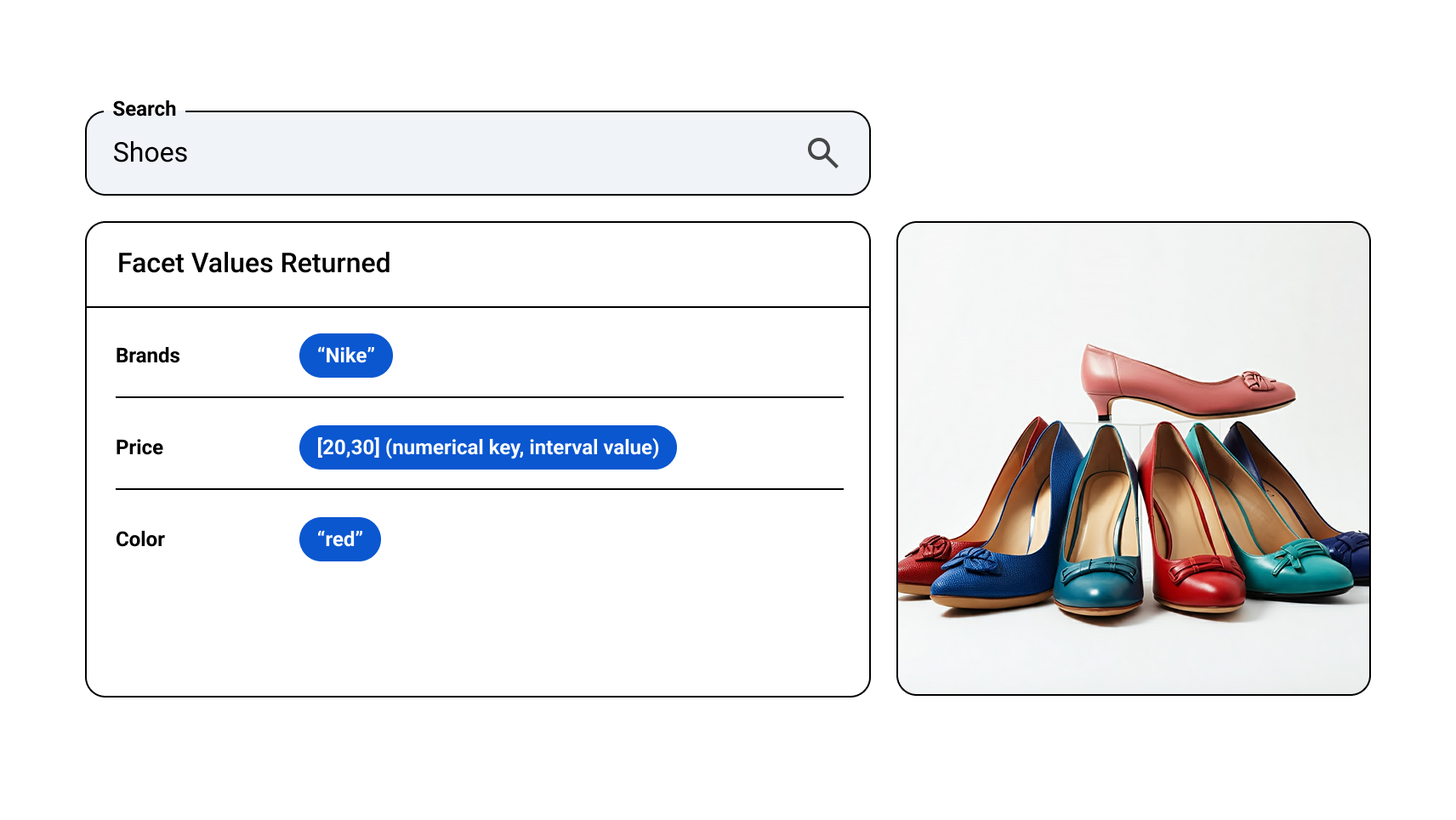
Acerca de las facetas y las tarjetas dinámicas
Cuando se habilita la creación de facetas dinámicas en una configuración de servicio, la búsqueda puede usar automáticamente los atributos como facetas y recuadros dinámicos en los resultados de búsqueda de esta configuración, en función del comportamiento anterior de los usuarios, como los clics y las vistas de las facetas.
Las facetas dinámicas se transfieren en la solicitud con la opción enableDynamicPosition=true o se obtienen según los modelos de búsqueda. Después, se clasifican con los mismos modelos, y las más relevantes se muestran en la parte superior.
De forma predeterminada, la mayoría de las claves de faceta se pueden usar como facetas. Los ajustes de facetado dinámico de la API se pueden sobrescribir para algunas claves de faceta específicas que elijas mediante controles de atributos de todo el sitio en la consola de búsqueda de comercio. Es decir, si quieres que algunas claves de faceta no sean facetables, debes inhabilitar la faceta dinámica de cada una de estas claves en la pestaña Attribute
controls. Para obtener más información, consulta Gestionar controles de atributos en todo el sitio.
Ten en cuenta que las facetas y las baldosas dinámicas se pueden crear únicamente a partir de datos precisos del catálogo de productos. Sin embargo, para que la función funcione de forma óptima en tu sitio, los modelos de facetas deben aprender de la actividad de tu sitio. Para ello, debe definir los campos de consulta, categoría y filtro en sus subidas de eventos de búsqueda con precisión.
Si ninguna de tus configuraciones de publicación tiene habilitadas las facetas y los recuadros dinámicos, y acabas de habilitarlos en una configuración de publicación, tendrás que esperar entre tres y cuatro días para que funcionen.
Controles de faceta
En esta sección se proporcionan instrucciones para crear diferentes tipos de controles de faceta, muchos de los cuales también rigen el comportamiento de los tiles:
- Ignorar los controles de valores de facetas y baldosas
- Sustituir los controles de facetas y valores de las baldosas
- Controles de combinar facetas
- Definir controles de intervalos numéricos
- Quitar facetas y controles de recuadros
- Forzar los controles de las facetas de devolución
- Reordenar los controles de facetas dinámicas
Vertex AI Search para el sector del comercio realiza una coincidencia que distingue entre mayúsculas y minúsculas para todos estos controles de faceta, a menos que se indique lo contrario.
Para controlar valores de faceta y el comportamiento de los recuadros específicos, vaya a la pestaña Controles de faceta de la consola de búsqueda para comercio.
Haga clic en Crear control para modificar las facetas devueltas por la búsqueda. Se abrirá el panel Crear control. Haga clic en el campo Tipo de control para abrir un menú desplegable en el que puede seleccionar el tipo de control. Cada una de ellas abre un cuadro de diálogo con opciones para controlar las facetas. Todos los tipos de control de faceta requieren al menos la información del atributo, pero cada formulario requiere información ligeramente diferente.
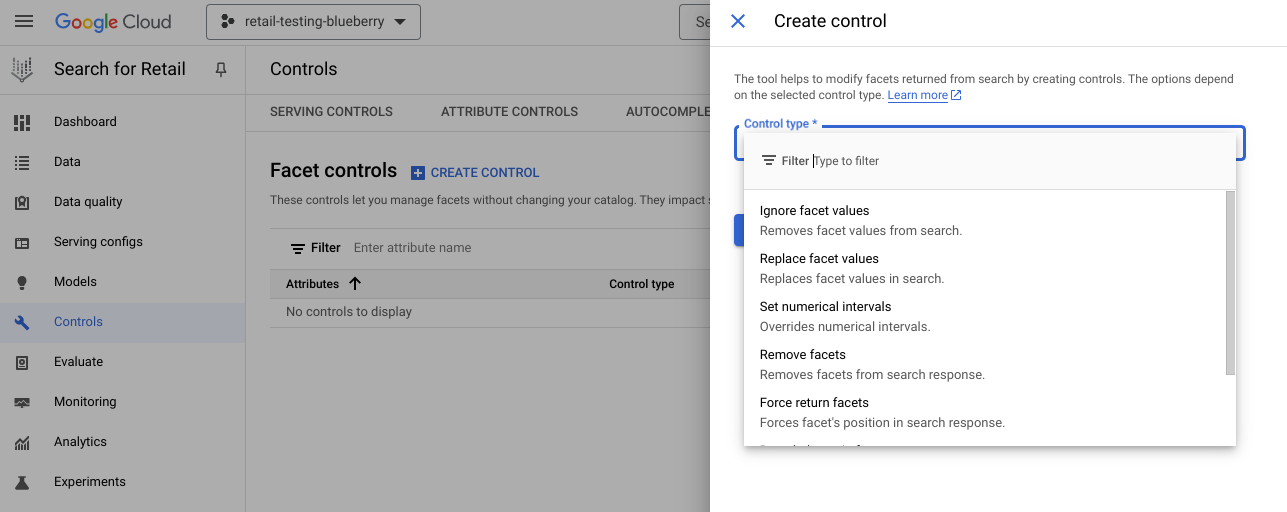
Crear un control de faceta y de valores de teselas para ignorar
Crea una faceta de ignorar y controla los valores de los recuadros cuando quieras eliminar algunos valores de faceta y de recuadro no deseados para algunas claves de faceta y de recuadro específicas.
Este control es útil para borrar valores de facetas y baldosas no deseados, como NA y Not_applicable. Sin embargo, también se puede usar para borrar tendencias estacionales, como
Easter si estás en octubre.
Para crear un control que ignore los valores de faceta y de recuadro, sigue estos pasos:
Vaya a la página Controles de la consola de Search for Commerce.
En la pestaña Controles de faceta, haz clic en add_boxCrear control.
Se abrirá el panel Crear control.
Selecciona Ignorar valores de facetas y de baldosas.
Especifica el nombre del atributo.
Por ejemplo,
brandspara un atributo de sistema. En el caso de los atributos personalizados, el nombre empieza porattributes., por ejemplo,attributes.departmentyattributes.colors.Opcional: Especifica Hora de inicio y/o Hora de finalización.
Especifique uno o varios valores de atributo como Valores que se deben ignorar.
Por ejemplo,
NA,Not_applicableyEaster.Haz clic en Enviar.
Crear un control de valores de faceta y de mosaico de sustitución
Crea una faceta de sustitución y un control de valores de teselas cuando quieras consolidar varios valores de facetas y teselas similares en un solo término.
A veces, la sustitución de valores de facetas y de baldosas se denomina combinación de valores de facetas y de baldosas.
Para evitar conflictos y asignaciones inútiles, si un valor de atributo facet_value_1 se sustituye por otro valor de atributo facet_value_2, este último no se puede sustituir por otro valor de atributo. Por ejemplo, si sustituyes ruby por dark red, no podrás sustituir dark red por red posteriormente.
En el campo Sustituir valores, no debe aparecer más de una vez el valor de cada atributo.
Para crear un control que sustituya a una faceta y a sus valores, sigue estos pasos:
Vaya a la página Controles de la consola de Search for Commerce.
En la pestaña Controles de faceta, haz clic en add_boxCrear control.
Se abrirá el panel Crear control.
Seleccione Reemplazar valores de faceta y de mosaico.
Especifica el nombre del atributo.
Esta función solo se puede usar con atributos personalizados, que empiezan por el prefijo
attributes. Por ejemplo,attributes.departmentyattributes.colors.Especifique uno o varios valores de atributo como Sustituir valores. Por ejemplo,
RED,Red,dark red,bright red,rubyycrimson.Un valor de atributo solo puede aparecer una vez en el campo Sustituir valores.
Especifique un único valor de atributo como Término de sustitución; por ejemplo,
red.Haz clic en Enviar.
Aunque los valores sustituidos pueden desaparecer rápidamente, los términos de sustitución pueden tardar hasta cuatro días en aparecer.
Cuando se aplique el control de sustitución de valores de faceta, si la clave de faceta (en este ejemplo, attributes.colors) se devuelve en la respuesta, los valores de faceta sustituidos (como dark red y crimson) no estarán presentes como valores de faceta. Se sustituyen por los términos de sustitución (por ejemplo, red).
Crear un control de combinar facetas
Es mejor que defina correctamente los nombres y valores de los atributos personalizados de producto por su parte antes de que los productos se ingieran en la base de datos de la Búsqueda. Sin embargo, si no puede cambiar los nombres de los atributos personalizados, puede crear controles de facetas combinadas. Crea un control de combinación de facetas si quieres combinar (sustituir) una faceta con otra. Por ejemplo, puede tener varias claves de faceta personalizadas para colores como attributes.colors_jeans, attributes.colors_clothes y attributes.colors_hue, y quiere sustituirlas por una clave de faceta personalizada llamada attributes.colors.
Preferiblemente, las claves combinadas deben cumplir los siguientes requisitos:
- Nombres de atributos personalizados que son permanentes y no cambiarán de tipo.
- Nombres de atributos de muchos productos ingeridos.
Si eliminas una clave combinada, perderás sus datos de interacción, que se usan para entrenar modelos de facetas dinámicas.
Durante la indexación de cada producto, tanto las claves como las claves combinadas se incluyen como nombres de atributo, a menos que supere el número máximo de atributos permitidos por producto. Si el número máximo de atributos supera la cuota permitida por producto, la búsqueda trunca arbitrariamente las claves combinadas que se convierten en nombres de atributos.
Por ejemplo, si ya ha alcanzado el número máximo de nombres de atributos personalizados para un producto específico y uno de sus nombres de atributos personalizados es colors_jeans, supongamos que usa un control de combinar facetas para combinar attributes.colors_jeans en attributes.colors. En este caso, el nombre del atributo colors no se añadirá a este producto específico, ya que ya contiene el número máximo de claves personalizadas por producto. Las claves combinadas no se eliminarán de los nombres de los atributos (personalizados) de los productos, pero tampoco se devolverán como claves de facetas dinámicas. Del mismo modo, si combina varias claves con la misma clave y el número de valores de atributo de la clave combinada supera el límite permitido, la búsqueda truncará los valores de atributo de forma arbitraria.
Para crear un control que combine una faceta con otra, sigue estos pasos:
Vaya a la página Controles de la consola de Search for Commerce.
En la pestaña Controles de faceta, haz clic en add_boxCrear control.
Se abrirá el panel Crear control.
Selecciona Combinar facetas.
Especifica una clave de faceta personalizada válida que se combine con otra.
Esta función solo se puede usar con atributos personalizados, que empiezan por el prefijo
attributes. Por ejemplo,attributes.colors_clothesyattributes.colors_jeans.Especifica una clave de facetado personalizada válida como clave combinada.
Haz clic en Enviar.
Este control suele aplicarse en un plazo de entre 2 y 4 días.
Crear un control de intervalos numéricos definidos
El control de intervalos numéricos definidos te permite determinar los intervalos de una faceta o un recuadro numéricos en lugar de tener que aceptar los intervalos calculados.
Por ejemplo, la búsqueda puede calcular los intervalos [10,15), [15,20), [20,25), [25,30), [30,40), [40,50) y [50,infinito) para la clave de facetado numérico personalizado attributes.monitor_size. Sin embargo, puede que prefieras los intervalos [0,14), [14,17), [17,21), [21,24), [24,27), [27,32) y [32,infinito).
Acerca de los intervalos calculados y los intervalos definidos
En el caso de todos los atributos personalizados numéricos y los atributos del sistema numéricos price,
rating y ratingCount, la búsqueda calcula algunos intervalos
con límites redondeados en función de la distribución de todos los valores de los atributos (numéricos) de cada uno de estos atributos. También puedes especificar algunos intervalos en la solicitud. Como última opción, puedes definir tus propios intervalos para cada clave de faceta numérica mediante los siguientes controles de definir intervalos numéricos.
Este es el orden de prioridad que determina qué intervalos se utilizan:
En primer lugar, si se especifican algunos intervalos en la solicitud de una faceta numérica, se conservarán.
De lo contrario, si una clave de facetado numérica es dinámica o se incluye en la solicitud sin intervalos, los intervalos que incluyas con los controles definir intervalos numéricos se añadirán a esa clave de facetado numérica si estos intervalos no están vacíos.
De lo contrario, se añadirán los intervalos calculados mencionados anteriormente con límites redondeados.
Crear el control
Si quieres especificar tus propios intervalos para las claves de faceta numérica y de mosaico en lugar de usar los que calcula Vertex AI Search para el comercio, crea un conjunto de controles de intervalos numéricos.
Para crear un control que permita añadir intervalos, sigue estos pasos:
Vaya a la página Controles de la consola de Search for Commerce.
En la pestaña Controles de faceta, haz clic en add_boxCrear control.
Se abrirá el panel Crear control.
Selecciona Definir intervalos de facetas y baldosas numéricas.
Especifica el nombre de un atributo numérico.
Por ejemplo,
pricepara un atributo de sistema. En el caso de un atributo personalizado, el nombre empieza porattributes.(por ejemplo,attributes.number_of_pieces).Especifique al menos uno de los valores Mínimo o Máximo. Si se especifican ambos, el mínimo no puede ser superior al máximo. Puedes elegir si cada límite es Inclusivo o Exclusivo.
Para añadir más intervalos, haz clic en add_boxAñadir intervalos. El número máximo de intervalos es 40.
Haz clic en Enviar.
Crear un control para quitar facetas y tarjetas
El control para quitar facetas te permite eliminar una faceta específica y una clave de mosaico de las facetas dinámicas. Las claves de faceta y de mosaico se eliminan en función de los términos de consulta o las categorías de página proporcionados.
Este tipo de control de faceta controla el atributo en sí. No hay facetas ni baldosas asociadas a esta faceta, ya que los miembros se devolverán en la búsqueda si se aplica este tipo de control de faceta.
Este control es útil si quieres quitar algunas claves de faceta y de mosaico para algunos términos de consulta o de navegación. Por ejemplo, puedes usar este control para quitar la clave de la faceta
attributes.shoe_size de la consulta shoes.
Puedes usar la consola de merchandising o la Google Cloud consola para quitar una faceta o una baldosa:
Consola de merchandising
Haz clic en la URL que te haya proporcionado el administrador. Sign in (Iniciar sesión).
Se te dirigirá a la página Controles de la consola Merchandising.
Haz clic en add_boxCrear control.
Define los objetivos de tus usuarios finales y el tiempo necesario. Debes responder a todas las preguntas. Haz clic en Siguiente.
Selecciona un control. Introduce el nombre del control, selecciona el producto Búsqueda y, a continuación, elige el tipo de control Eliminar facetas.
Configura el control Eliminar facetas:
En Activadores, defina qué atributo del catálogo activa este control. Para ello, proporcione criterios a una consulta de búsqueda relacionada, como contiene o no está en el intervalo. Si no se ha configurado ningún atributo de catálogo, este control se aplicará siempre.
Define un Periodo aplicable introduciendo un Periodo. Si se cumple alguno de los intervalos de tiempo especificados, el atributo de catálogo se asociará con la consulta durante cualquiera de los intervalos de tiempo especificados. Añade un intervalo de tiempo con add_boxAñadir intervalo de tiempo.
En la sección Remove facets actions (Acciones para quitar facetas), defina el Attribute to ignore (Atributo que se va a ignorar) de los atributos que no quiera que aparezcan en las facetas dinámicas de los términos de consulta especificados en la sección Triggers (Activadores) anterior.
Haz clic en class="material-icons">add_boxAñadir atributo para añadir más atributos.
Haz clic en Enviar para enviar tu solicitud de control a un aprobador. Podrá ver el estado de las solicitudes enviadas en la consola de merchandising. Si cambias de opinión, puedes eliminar tu solicitud de control.
consola de Cloud
Vaya a la página Controles de la consola de Search for Commerce.
En la pestaña Controles de faceta, haz clic en add_boxCrear control. Se abrirá el panel Crear control.
Selecciona Quitar facetas y recuadros.
Cada control es para buscar o navegar, pero no se puede aplicar a ambos. Realice una de las siguientes acciones:
En el caso de las consultas de búsqueda, haga clic en Buscar y especifique algunos términos de consulta parciales o exactos para que coincidan. Consulta información detallada sobre los términos y las condiciones de las consultas. Los términos de consulta deben estar en minúsculas en ambos casos. Por ejemplo, puedes especificar los términos de consulta parciales
shirts,polo,jackets,t-shirtyfall coats. Las claves de faceta especificadas a continuación no aparecerán como faceta dinámica si la consulta en minúsculas es uno de estos términos de consulta o contiene alguno de estos términos de consulta como unigrama.Para buscar, haga clic en Buscar categorías y especifique algunas categorías de páginas. Puede especificar una lista (de hasta 10 entradas) de categorías o departamentos. El formato debe ser el mismo que el de las categorías de página del evento de usuario. Por ejemplo, podría ser
page_categories:Sales > 2023 Black Friday Deals. Si hay una coincidencia exacta (distingue entre mayúsculas y minúsculas) entre este último y una de las categorías de página enviadas en el evento (para la navegación), las claves de faceta especificadas a continuación no aparecerán como faceta dinámica.
Especifique al menos una clave de faceta válida en Atributos que se deben ignorar.
Haz clic en Enviar.
Crear un control de facetas de devolución forzada
El control de facetas de retorno forzado puede afectar a la posición en la lista de una clave de faceta dinámica para una consulta o un evento de navegación específicos.
Este control es útil si quieres forzar una clave de faceta específica entre las facetas dinámicas de algunos términos de consulta o de navegación. Por ejemplo, puedes usar este control para forzar que la clave de la faceta brands aparezca en la posición 10 o en una posición inferior para la consulta handbags. Si la faceta brands ya está entre las 10 primeras facetas dinámicas de esta consulta, no debería moverse mucho. Si no está entre los 10 primeros o no está en la lista de facetas dinámicas, debería pasar a la posición 10 aproximadamente.
Puede crear un control para las facetas de devolución forzada en la consola Merchandising o en la Google Cloud consola.
Consola de merchandising
Haz clic en la URL que te haya proporcionado el administrador. Sign in (Iniciar sesión).
Se te dirigirá a la página Controles de la consola Merchandising.
Haz clic en add_boxCrear control.
Define los objetivos de tus usuarios finales y el tiempo necesario. Debes responder a todas las preguntas. Haz clic en Siguiente.
Selecciona un control. Introduce el nombre del control, selecciona el producto Buscar o Examinar y, a continuación, elige el tipo de control Forzar facetas de retorno.
Configura el control Forzar facetas de devolución:
En Activadores, defina qué atributo del catálogo activa este control. Para ello, proporcione criterios a una consulta de búsqueda relacionada, como contiene o no está en el intervalo. Si no se ha configurado ningún atributo de catálogo, este control se aplicará siempre.
Define un Periodo aplicable introduciendo un Periodo. Si se cumple alguno de los intervalos de tiempo especificados, el atributo de catálogo se asociará con la consulta durante cualquiera de los intervalos de tiempo especificados. Añade un intervalo de tiempo con add_boxAñadir intervalo de tiempo.
Defina el Ajuste de posición del atributo en la sección Forzar devolución de facetas. Aquí puede elegir un atributo que quiera incluir en las facetas o las baldosas dinámicas de la consulta o la categoría de página que haya definido en la sección Activadores anterior. Si elige la posición 5, por ejemplo, la faceta aparecerá en la quinta posición desde la parte inferior de la página o más arriba.
Haz clic en add_boxAñadir ajuste para añadir más atributos que se regirán por este control.
Haz clic en Enviar para enviar tu solicitud de control a un aprobador. Podrá ver el estado de las solicitudes enviadas en la consola de merchandising. Si cambias de opinión, puedes eliminar tu solicitud de control.
consola de Cloud
Vaya a la página Controles de la consola de Search for Commerce.
En la pestaña Controles de faceta, haz clic en add_boxCrear control.
Se abrirá el panel Crear control.
Selecciona Forzar devolución de facetas.
Cada control es para buscar o navegar, pero no se puede aplicar a ambos. Realice una de las siguientes acciones:
En el caso de las consultas de búsqueda, haga clic en Buscar y especifique algunos términos de consulta parciales o exactos para que coincidan. Consulta información detallada sobre los términos y las condiciones de las consultas. Los términos de consulta deben estar en minúsculas en ambos casos. Por ejemplo, puedes especificar los términos de consulta parciales
shirts,polo,jackets,t-shirtyfall coats. Las claves de faceta especificadas a continuación deben aparecer en la posición correspondiente o en una posición superior entre las facetas dinámicas si la consulta en minúsculas es uno de estos términos de consulta o contiene alguno de estos términos de consulta como unigramas.Para buscar, haga clic en Buscar categorías y especifique algunas categorías de páginas. Puede especificar una lista (de hasta 10 entradas) de categorías o departamentos. El formato debe ser el mismo que el de las categorías de página del evento de usuario. Por ejemplo, podría ser
page_categories:Sales > 2023 Black Friday Deals. Si hay una coincidencia exacta (se distingue entre mayúsculas y minúsculas) entre este último y una de las categorías de página enviadas en el evento (en el caso de las búsquedas), las claves de faceta especificadas a continuación deberían aparecer en la posición correspondiente o en una posición superior entre las facetas dinámicas.
Especifica una clave de faceta válida y una posición entera entre 1 y 100 (ambos incluidos).
Si quieres especificar más de una clave de faceta, haz clic en add_boxAñadir ajuste y repite el paso anterior.
Haz clic en Enviar.
Crear un control de facetas dinámicas de reordenación
La clasificación dinámica de las facetas depende de las categorías de la consulta (búsqueda) o de la página (navegación). El control de facetas dinámicas de reordenación también permite que la clasificación dependa de algunos valores de faceta con los que haya interactuado el usuario.
Por ejemplo, si el usuario usa este control y selecciona el valor watches de la clave de faceta attributes.department después de una búsqueda o una navegación, la clasificación también dependerá del valor de la faceta watches. Puede especificar los valores de la faceta por los que quiere volver a clasificar mediante la clave de la faceta o especificar solo la clave de la faceta y volver a clasificar por todos sus valores de faceta.
Para crear un control de las facetas dinámicas de reordenación, sigue estos pasos:
Vaya a la página Controles de la consola de Search for Commerce.
En la pestaña Controles de faceta, haz clic en add_boxCrear control.
Se abrirá el panel Crear control.
Selecciona Reordenar facetas dinámicas.
Especifica una clave de faceta textual personalizada válida (todas las claves personalizadas tienen el prefijo
attributes.).Puede especificar algunos valores de faceta concretos o aplicarlos a todos.
Si quieres volver a clasificar todos los valores de la faceta, haz clic en add_boxCualquier valor cambia.
Si quieres volver a clasificar los resultados en función de valores de faceta específicos, haz clic en add_boxCambios en los valores seleccionados. A continuación, inserta todos los valores de faceta por los que quieras volver a ordenar (se distingue entre mayúsculas y minúsculas). Por ejemplo, podría ser
watches,luggagesobed.
Haz clic en Enviar.
Debe enviar todas las claves de las facetas con las que ha interactuado el usuario en la solicitud por los siguientes motivos:
- Supongamos que un usuario busca rebajas y se le presenta una primera lista de claves de faceta.
- A continuación, el usuario interactúa primero con la tecla de la faceta
attributes.age_group. - A continuación, activan la clave de faceta
attributes.departmentcon los valores de facetawatches, para los que has configurado un control para volver a clasificar.
En ese momento, la búsqueda vuelve a clasificar las claves.
Por lo tanto, es posible que la clave de facet attributes.age_group que se ha usado anteriormente no se devuelva en la respuesta. Si incluyes esta clave en la solicitud (con un
Facetspec con
enableDynamicPosition definido como true),
se devolverá automáticamente en la respuesta.
Sin embargo, la búsqueda podría devolver esa clave en la posición 27 y tú podrías mostrar solo las primeras 20 claves al usuario. Por este motivo, asegúrate de que se muestren al usuario las teclas con las que haya interactuado anteriormente. Si no quieres mostrar demasiadas teclas al usuario, puede que tengas que filtrar algunas teclas intermedias no activadas en la respuesta.

